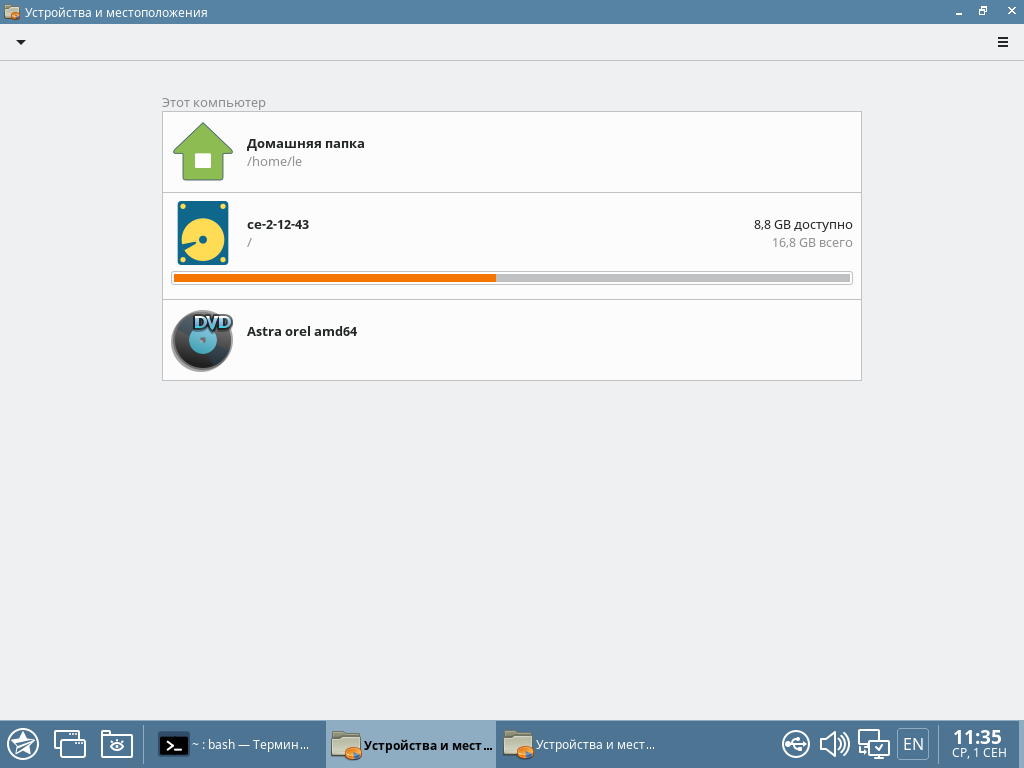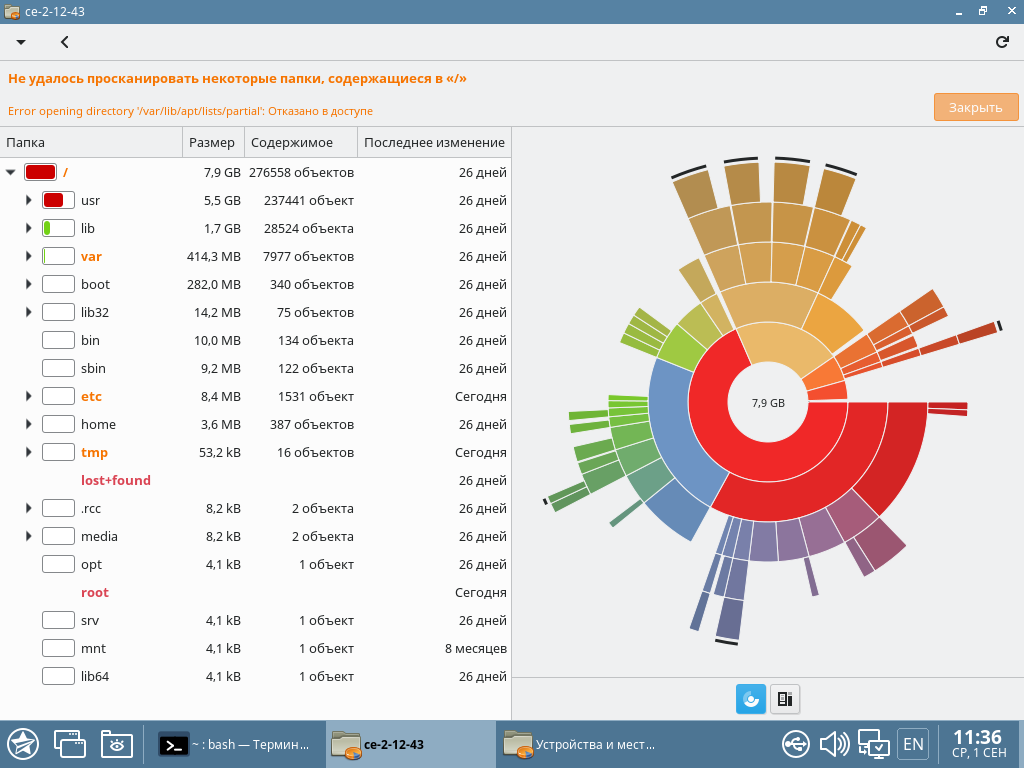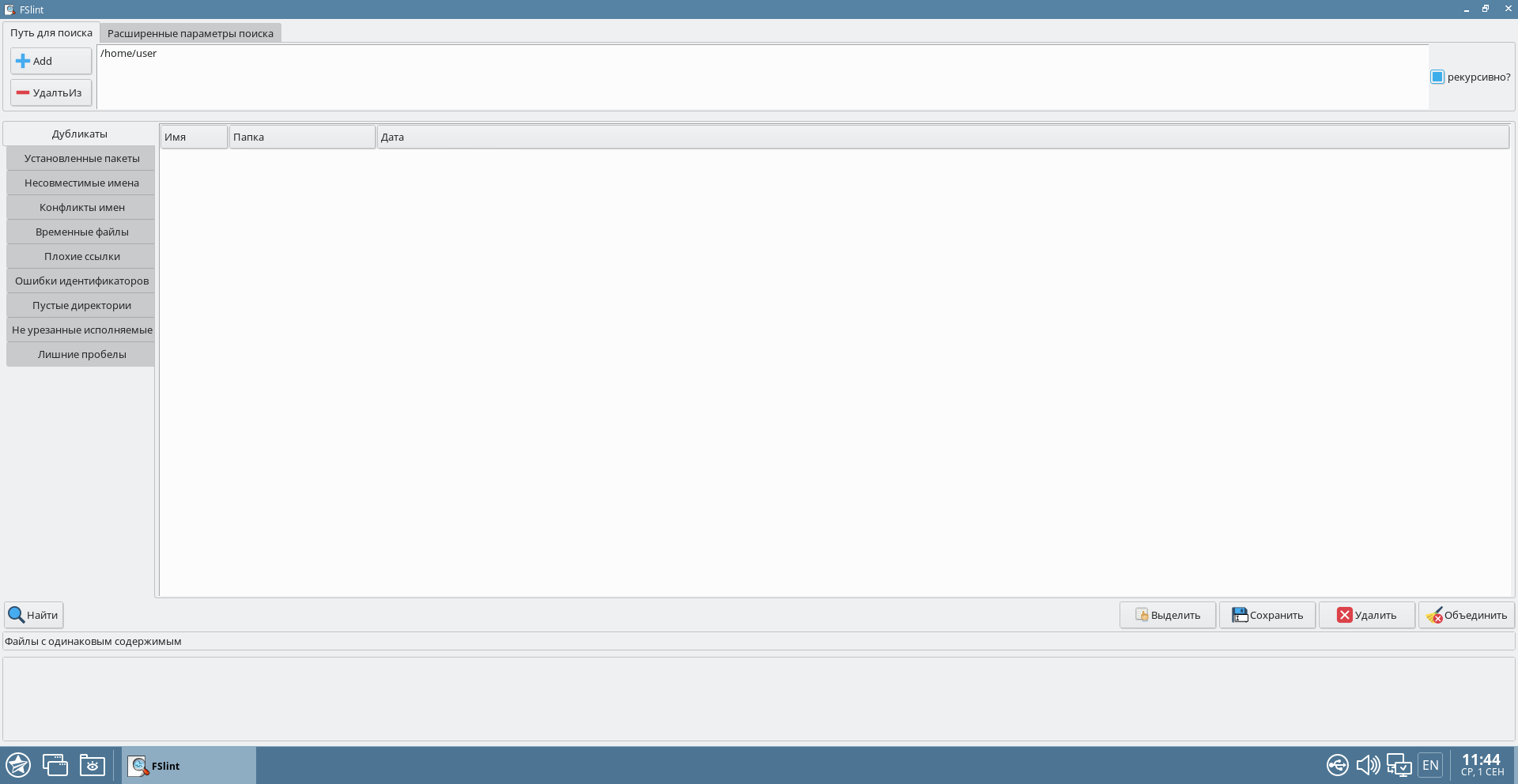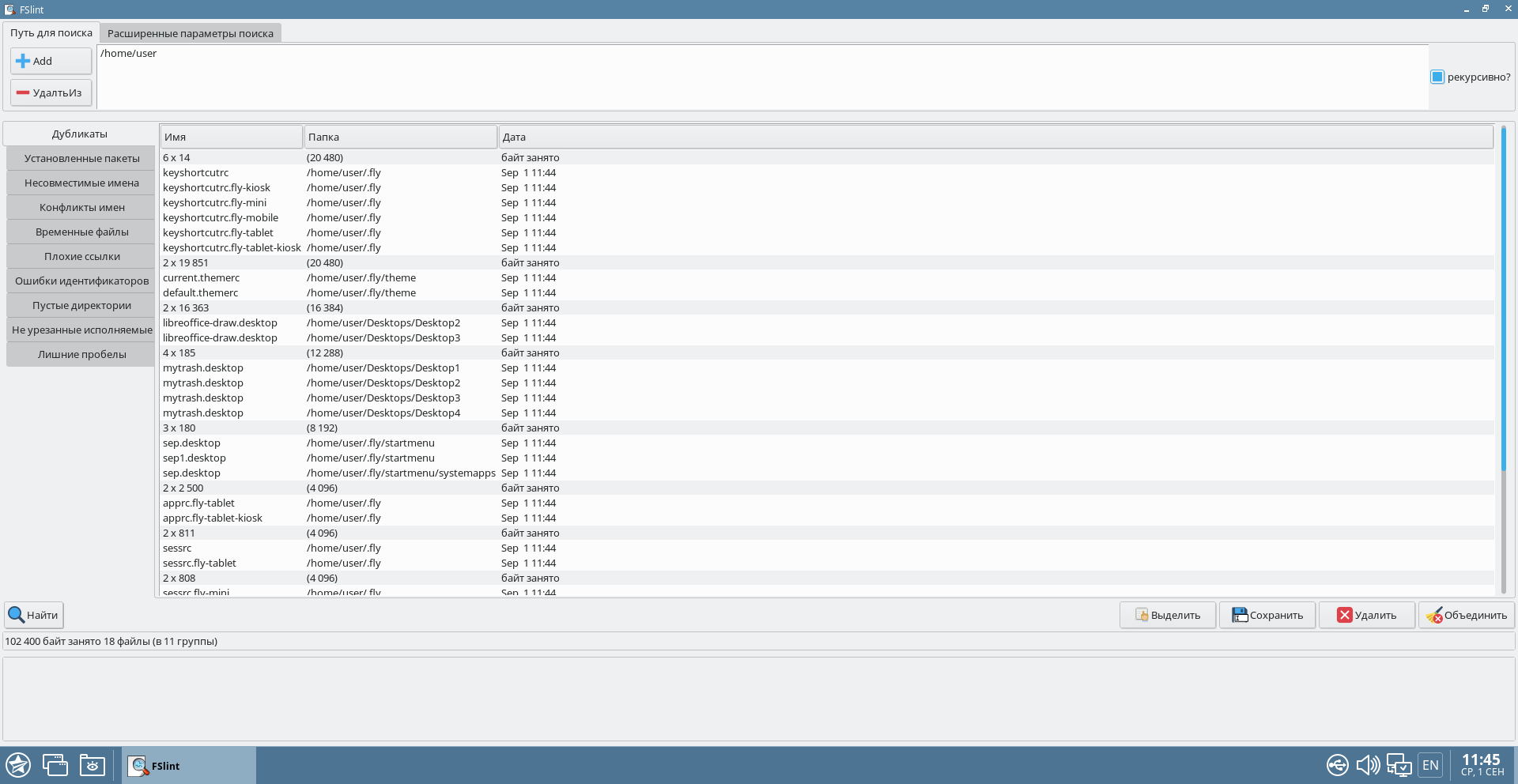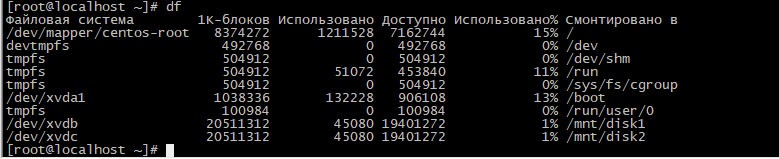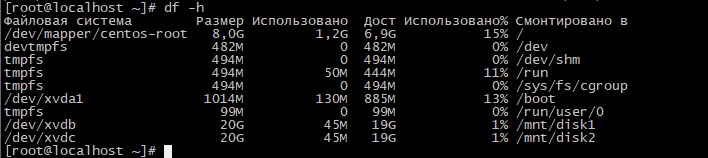- Размер файловых данных и используемое место на диске
- Инструменты командной строки
- Информация о свободном дисковом пространстве: df
- Информация о занятом пространстве: du
- Поиск больших файлов
- Поиск дубликатов файлов: fdupes
- Графические инструменты
- Информация о занятом пространстве: baobab
- Поиск дубликатов файлов: fslint
- Узнать размер дисков в Linux. Команда df
- Синтаксис
- Опции команды
- Примеры
- Заключение
- Похожие записи:
Размер файловых данных и используемое место на диске
Инструмент du, описанный далее, по умолчанию работает с занятым местом на диске, а не с размером файловых данных.
Инструменты find и baobab, описанные далее, оперируют размерами файловых данных, а не с занятым на диске местом, и при наличии разреженных файлов с высокой вероятностью выдают искаженные результаты.
Инструменты командной строки
Информация о свободном дисковом пространстве: df
Для получения информации о свободном дисковом пространстве используется команда df (Disk Free).
Наиболее употребительно применение команды с опцией -h, задающей вывод информации в удобном для чтения формате. Для каждой примонтированной файловой системы команда выводит следующую информацию:
- название файловой системы;
- общий размер файловой системы;
- заполненный объем;
- доступный объем;
- процент заполнения;
- точка монтирования;
Пример применения команды:
df -h
Файловая система Размер Использовано Дост Использовано% Cмонтировано в
udev 16G 0 16G 0% /dev
tmpfs 3,2G 22M 3,2G 1% /run
/dev/sda1 67G 49G 15G 78% /
tmpfs 16G 8,9M 16G 1% /dev/shm
tmpfs 5,0M 4,0K 5,0M 1% /run/lock
tmpfs 16G 0 16G 0% /sys/fs/cgroup
Информация о занятом пространстве: du
Для получения информации о дисковом пространстве, занятом файловыми объектами, используется команда du (Disk Used).
Пример использования команды для оценки пространства, занятого домашним каталогом пользователя user:
- -c — выводить общий итог;
- -h — выводить в удобном для чтения формате (например, 1K 234M 2G);
- -s — для каждого указанного объекта выводить только общий итог (т.е. для каталогов — не выводить размеры содержащихся в них файловых объектов);
Пример использования для более подробной проверки (отличие в задании файлового объекта для проверки — задан не домашний каталог пользователя /home/user, а все подкаталоги домашнего каталога):
sudo du -sh /home/user/* | sort -rh | head
22G /home/user/Загрузки
18G /home/user/Проекты
4,7G /home/user/ISO
4,2G /home/user/Документы
3,3G /home/user/docs
1,6G /home/user/Звукозапись
1,1G /home/user/tmp
305M /home/user/qt5
85M /home/user/parf
68M /home/user/Архив
В примере применена дополнительная фильтрация результатов, позволяющая выбрать 10 самых крупных объектов:
- команда sort -rh — сортировка строк с результатами:
- -r — сортировка по убыванию;
- -h — сортировка «удобно читаемых чисел» (например, 3K меньше, чем 2M, а 2M меньше, чем 1G);
Подробные справки по командам доступны в справочной система man:
Поиск больших файлов
Для поиска больших файлов можно использовать команду find. Пример:
sudo find /home/user -mount -type f -size +1G
/home/user/Загрузки/20210723SE30MD/20210730SE16.iso
/home/user/Загрузки/20210723SE30MD/repository-update-dev.iso
/home/user/Загрузки/test.qcow2
/home/user/.recoll/xapiandb/position.glass
/home/user/.recoll/xapiandb/termlist.glass
/home/user/.recoll/xapiandb/postlist.glass- /home/user — каталог, в котором выполняется поиск файловых объектов;
- -mount — не искать файловые объекты в других файловых системах (если такие файловые системы примонтированы в подкаталоги — они будут проигнорированы);
- -type f — искать только файловые объекты типа файл;
- -size +1G — искать только файлы с размером более 1G.
Подробная справка по команде доступна в справочной система man:
Поиск дубликатов файлов: fdupes
Для поиска дубликатов файлов можно использовать команду fdupes. По умолчанию эта программа не устанавливается, для установки использовать команду:
Подробная справка по команде доступна в справочной система man:
Графические инструменты
Графические инструменты не входят в состав дистрибутивов Astra Linux и могут быть установлены из репозитория Debian (см. Подключение репозиториев с пакетами в ОС Astra Linux и установка пакетов).
Информация о занятом пространстве: baobab
После подключения репозитория Debian установить пакет:
После установки инструмент доступен в графическом меню «Пуск» — «Системные» — «Анализатор использования дисков».
После запуска инструмент предлагает выбрать объект для анализа:После выполнения анализа предоставляется список объектов с диаграммой сравнительных размеров:
Далее возможны движение по иерархии объектов, выбор и анализ объектов, удаление объектов и т.д.
Для анализа файлов, не принадлежащих текущему пользователю, инструмент может быть запущен с привилегиями суперпользователя из командной строки:
Поиск дубликатов файлов: fslint
После подключения репозитория Debian установить пакет:
После запуска инструмент автоматически настроен на проверку домашнего каталога текущего пользователя, при необходимости можно составить свой список каталогов для поиска дубликатов:
Поиск дубликатов инициируется нажатием на кнопку «Найти», в списке найденных объектов отображается их размер:
Для анализа файлов, не принадлежащих текущему пользователю, инструмент может быть запущен с привилегиями суперпользователя из командной строки:
Узнать размер дисков в Linux. Команда df
Команда df сообщает объем используемого и доступного дискового пространства в файловых системах. Она позволяет увидеть общий размер дисков, сколько места на них занято и сколько свободно. Также с помощью этой команды можно увидеть и точки монтирования.
Синтаксис
Команда отображает информацию об использовании дискового пространства в файловой системе, содержащей каждый из указанных в аргументах файлов. Если имя не указано, отображается доступное пространство всех смонтированных файловых систем. Если аргумент – абсолютное имя диска, содержащего файловую систему, df показывает объем доступного пространства в этой файловой системе, а не в файловой системе, содержащей устройство (это всегда корневая файловая система). df не может показать доступное пространство размонтированных файловых систем, потому что в большинстве случаев это требует очень подробной информации о структурах файловой системы.
Опции команды
-a, —all – включить фиктивные, дублированные, недоступные файловые системы.
-B, —block-size=РАЗМЕР – указывает размер блоков, в которых выводится объем. Например, -BM выводит устанавливает размер блока в 1,048,576 байт (1 Мб).
—total — вывести общий итог
-h, —human-readable вывести размеры в читаемом формате (например, 1K 234M 2G).
-H, —si – аналогично -h, но для подсчета килобайт, мегабайт и т.д. используются степени 1000, а не 1024.
-i, —inodes – вывести информацию об индексных дескрипторах (инодах), а не использовании блоков.
-k – задать размер блока 1 Кб (аналогично —block-size=1K).
-l, —local – выводить данные только для локальных файловых систем
—no-sync – не выполнять синхронизацию перед получением информации об использовании пространства, опция по умолчанию.
-P, —portability – использовать формат вывода POSIX.
—sync – выполнить синхронизацию перед получением информации об использовании пространства.
-t, —type=ТИП – выводить только файловые системы указанного типа.
-T, —print-type – показывать тип файловой системы.
-x, —exclude-type=ТИП – исключить из вывода файловые системы указанного типа.
—o=[СПИСОК_ПОЛЕЙ], —output=[СПИСОК_ПОЛЕЙ] – выводить поля из списка. Если список не задан, выводятся все доступные поля. Значения указываются через запятую, возможные варианты следующие:
source – источник точки монтирования, обычно устройство;
fstype – тип файловой системы;
itotal – общее количество инодов;
iused – количество используемых инодов;
ipcent – процент используемых инодов;
size – общее количество блоков;
used – количество используемых блоков»
avail – количество свободных блоков;
pcent – процент использованных блоков;
itotal – общее количество инодов;
iused – количество используемых инодов;
ipcent – процент используемых инодов;
file – имя файла (если было указано);
target – точка монтирования.
—help – отобразить справочную информацию и выйти.
—version – отобразить информацию о версии и выйти.Размеры выводятся в единицах, указанных в опции –block-size или заданных в переменных среды DF_BLOCK_SIZE, BLOCK_SIZE и BLOCKSIZE. Если эти переменные не заданы, используются блоки по 1024 байта (или по 512, если задана переменная среды POSIXLY_CORRECT).
Размер –block-size указывается целым числом с опциональной единицей измерения (например, 10M = 10*1024*1024). Единицы измерения в степенях 1024 – K, M, G, T, P, E, Z, Y, в степенях 1000 – KB, MB и т.д.
Примеры
отобразить все файловые системы и используемое ими дисковое пространство:
Для вывод тех же данных в «читаемом человеческом» формате используйте ключ -h:
Вывести объем доступного пространства в каталоге:
Вывести только файловые системы отформатированные в ext4
Вывод всех дисков кроме отформатированных в ext4
Заключение
Команда df – очень простой в освоении, но эффективный инструмент, позволяющий всегда быть в курсе использования дискового пространства в ваших системах.
Если вы нашли ошибку, пожалуйста, выделите фрагмент текста и нажмите Ctrl+Enter.
Похожие записи: